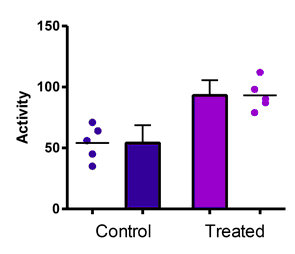您可以复制数据(或结果),并将数据粘贴链接到相同或不同的数据表中。您可以使用编辑菜单(和右键快捷菜单)上的粘贴...链接命令,或者在选择性粘贴时弹出的对话框中选择链接。
粘贴的结果是链接的,这意味着如果原始数据被编辑或替换,链接的值也会更新。
示例 1
您使用非线性回归对六个数据集进行剂量反应曲线拟合。前三组(A-C)是一种药物,另外三组是另一种药物(D-F)。 logIC50 值都在一行中。你知道前三个是一种药物,后三个是另一种药物。但Prism 并不 "知道"这一点。结果如下

您想将 logIC50 值放入一个新的数据表中。前三个应放入 A 列,后三个放入 B 列。请按照以下步骤操作:
1.选择六个值。
2.将它们复制到剪贴板。
3.使用新建...数据表和图表新建一个列表。
4.将插入点放到新表格的 A 列和第 1 行。
5.从 "编辑"(或右键快捷方式)菜单中选择 "选择性粘贴"。
6.在导入和粘贴特殊对话框的第一个(源)选项卡上,选择插入并保持链接。
7.在该对话框的第四个(位置)选项卡上,选择按列粘贴,每列堆叠 3 个值。这样,作为一行复制的 6 个值将粘贴到两列中。
8.单击 "确定"。
9.注意,粘贴到数据表中的值会被一个红框包围。你不能在数据表上编辑这些值。如果在红框内双击,就会返回 "导入和选择性粘贴 "对话框(如果需要,可以在此取消值的链接)。

10.向自己证明这些值是关联的。更改正在分析的数据,注意粘贴链接的汇总值会自动更新。
11.使用新建...现有数据图表为这些值创建图表。
12.用检验值比较各组数值。
13.下载Prism 文件。
示例 2
您有两组柱状数据,您希望将它们绘制成显示平均值和 SD 的条形图,以及显示单个值的散点图。
一种方法是叠加条形图和单个符号。 Prism 6 将此作为列图的选择之一,因此操作非常简单。如果省略误差条,效果会很好,但如果包含误差条,就会显得杂乱无章。我在下图中使用了浅色来表示符号,这样会好一些。
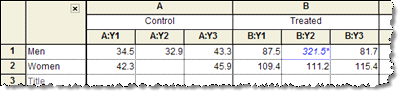
另一种方法是将条形图和符号并排放置。请按照以下步骤操作。
1.将两列数据分别输入 B 列和 C 列。
2.选择 B 列中的值并复制到剪贴板。
3.将插入点放在 A 列的顶部,然后从 "编辑 "菜单(或右键快捷菜单)中选择 "粘贴...链接"。
4.选择 C 列中的值并复制到剪贴板。
5.将插入点放在 D 列的顶部,然后从编辑菜单中选择粘贴...链接。
6.请注意,A 列和 D 列中粘贴的值被一个方框包围,无法编辑。
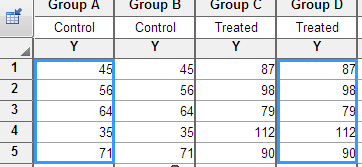
7.请注意,当您移动插入点时,A 列和 D 列会立即更新。
8.双击图形并为每个数据集选择图形选项,即可对图形进行抛光。